Pour certains types d'animations en mode Pas, il est nécessaire de suspendre les calculs des effets de la gravité sur le bipède.
Par exemple, si vous voulez faire courir le bipède, le faire plonger dans une piscine, puis grimper hors de celle-ci, vous créerez des pas pour les parties de l'animation où il court et grimpe, mais pas pour la partie où il nage. Lorsque vous activerez les pas, le bipède sera en suspension pendant la période où il saute et nage, entre les pas correspondant aux périodes de course et d'ascension.
Si vous ne neutralisez pas la gravité pendant la période de suspension, vous ne pourrez pas changer la position Verticale corps du bipède pour le ramener vers le bas et le positionner dans la piscine. Pour plus d’informations sur le comportement du bipède pendant les périodes de suspension entre les pas, reportez-vous à la rubrique Ajustement du mouvement vertical.
Pour neutraliser la gravité pendant une période de suspension, vous pouvez créer une période libre dans votre animation. Pendant une période libre, vous pouvez animer le bipède en mode libre. Cela permet notamment de le positionner n'importe où dans la scène, quelle que soit la longueur de la période de suspension.
L’éditeur de feuille d’expo de la vue piste permet d’insérer une période libre entre des pas. Pendant une période libre, la dynamique verticale (effet de la gravité) est neutralisée et les clés Verticale corps utilisent plutôt la dynamique spline.
Procédures
Conversion d'une période de suspension en mode libre :
- Créez une animation en mode Pas avec au moins une période de suspension et activez les pas. La méthode la plus simple pour créer un modèle de pas avec une période de suspension est décrite dans la rubrique Création de pas automatique.
- Accédez à la vue piste en choisissant le menu Editeurs de graphiques
 Vue piste - Feuille d’expo dans le menu de 3ds Max.
Vue piste - Feuille d’expo dans le menu de 3ds Max.
- Développez l’affichage des clés de pas pour le bipède.
- Cliquez avec le bouton droit dans la zone d'affichage des clés de pas. La boîte de dialogue Mode pas s’affiche.
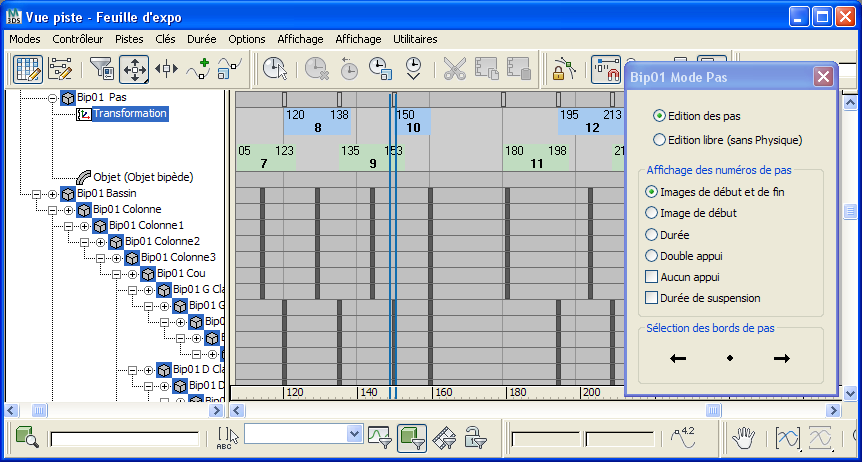
- Dans la boîte de dialogue Mode pas, activez l’option Edition libre (sans Physique).
Un rectangle jaune évidé apparaît dans chaque période de suspension à l’intérieur de la vue piste.
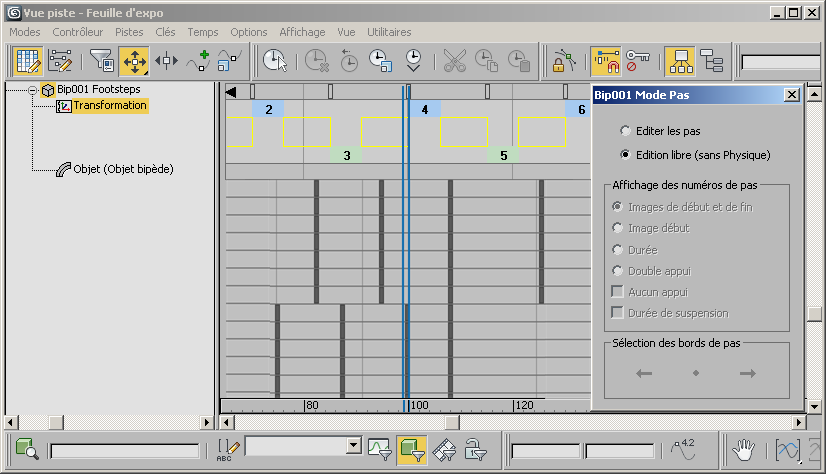
- Dans l’affichage des clés de pas de la vue piste, cliquez à l’intérieur du rectangle jaune de la période de suspension pendant laquelle vous voulez neutraliser la gravité. Le rectangle jaune est rempli, signe que la dynamique verticale est neutralisée pendant cette période.
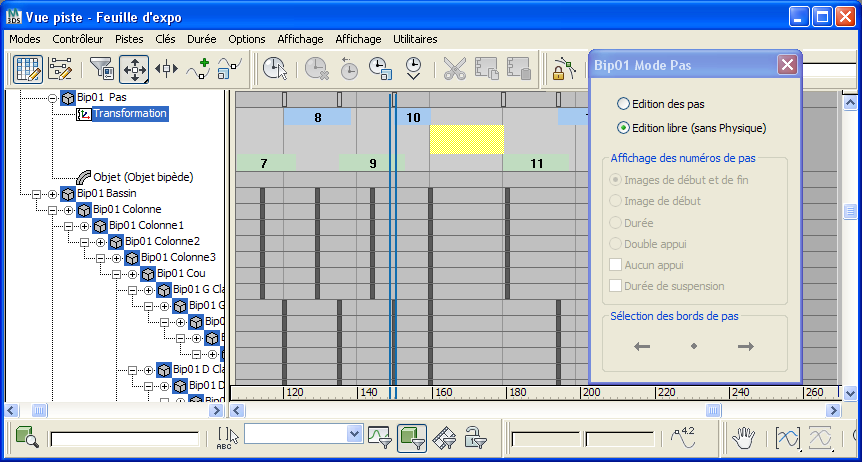
 Exécutez l’animation. Le bipède utilise la dynamique verticale pendant tous les mouvements basés sur des pas, excepté pendant la période libre.
Exécutez l’animation. Le bipède utilise la dynamique verticale pendant tous les mouvements basés sur des pas, excepté pendant la période libre.
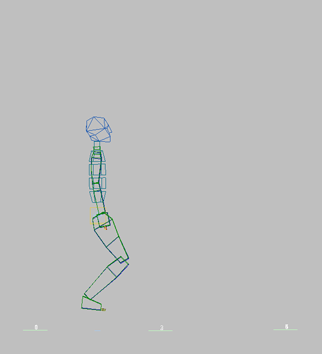
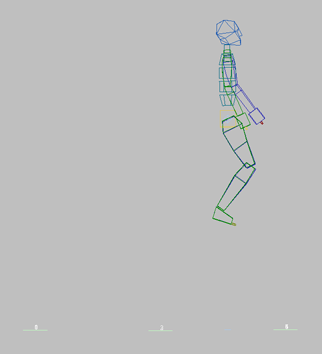
Aucune dynamique verticale pendant la période libre, puis retour à la dynamique verticale pendant la période de suspension suivante.
Remarque : si vous activez les pas après avoir configuré une période libre entre des pas, le bipède risque de sauter des pas à une extrémité de la période libre. C'est pourquoi vous devez activer les pas avant de configurer une période libre.- Pendant la période libre, animez le bipède et définissez des images clés à votre convenance.
Pour modifier la synchronisation des pas après la création d'une période libre, vous devez choisir l'option Edition des pas dans la boîte de dialogue Mode pas.